Copier des données personnelles entre des machines virtuelles Intel et ARM
Question
Une machine virtuelle (VM) avec processeur Intel ne peut pas être démarrée sur un nouveau Mac avec puce M1, car elle n'est pas compatible avec les ordinateurs Mac équipés de ce type de puce. La même règle s'applique à une VM créée sur un Mac avec puce Apple M1 : elle ne peut pas être démarrée sur un Mac avec processeur Intel. Comment copier les données depuis cette VM ?
Informations
Pour permettre l'exécution d'une machine virtuelle sur un nouveau Mac avec puce Apple M1, l'équipe d'ingénierie Parallels a créé un nouveau moteur de virtualisation qui utilise la virtualisation assistée par matériel avec puce Apple M1 et qui peut exécuter un système d'exploitation ARM dans une machine virtuelle.
Cela signifie qu'une nouvelle machine virtuelle ARM doit être créée. Vous trouverez d'autres informations dans l'article 125343 de la base de connaissances.
Transférez les données d'une VM Intel vers une VM ARM
Pour une VM Windows x86
1. Cliquez sur l'icône Parallels (||) dans la barre de menus supérieure, puis choisissez Centre de contrôle.
2. Cliquez avec le bouton droit sur la machine virtuelle, puis sélectionnez Afficher le contenu du disque dur...

3. Une nouvelle fenêtre du Finder s'ouvre et affiche le contenu stocké sur le disque dur virtuel.
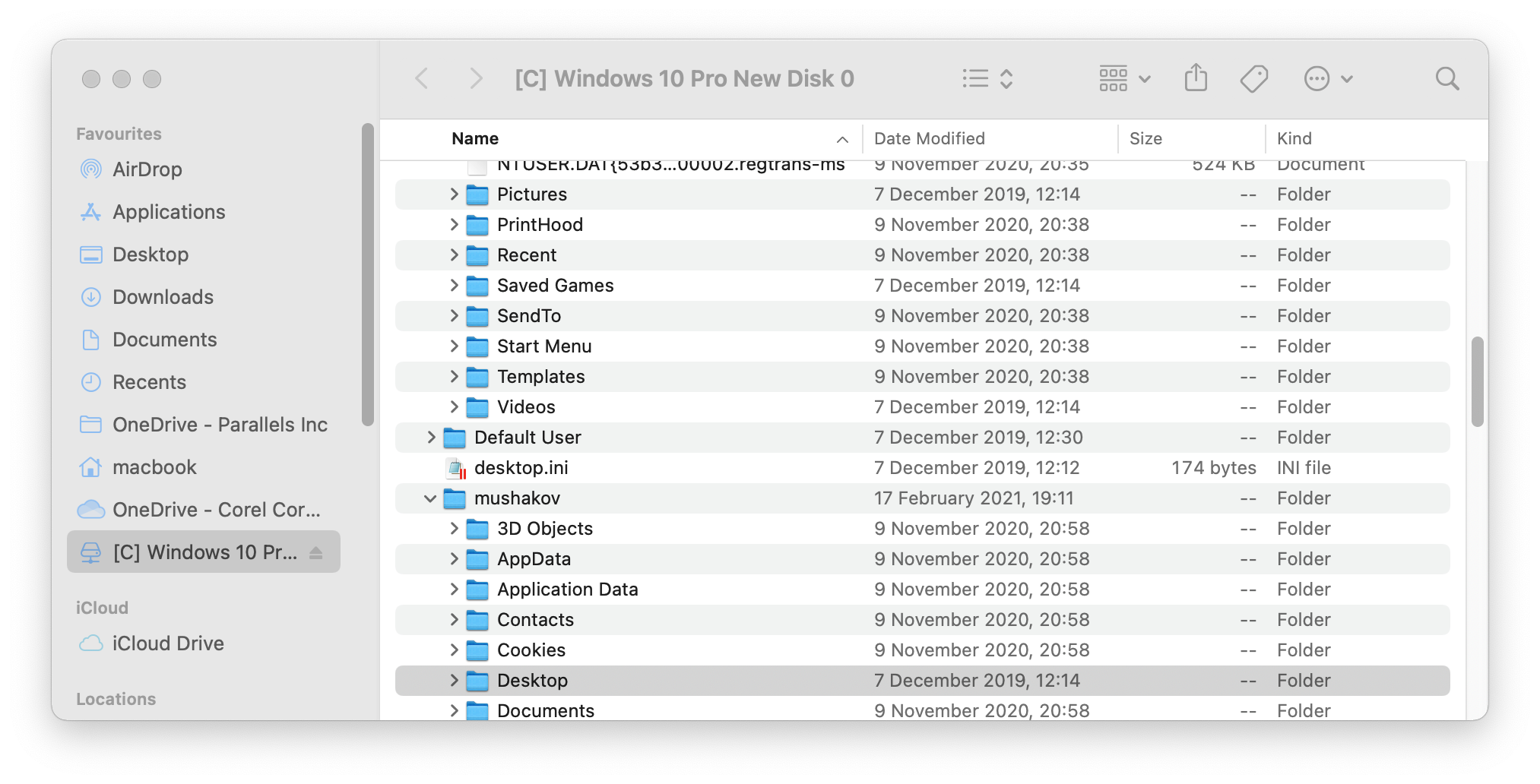
4. Sélectionnez le disque sur lequel vos données sont stockées.
5. Copiez les données et collez-les dans un dossier sur un Mac (vous pourrez les partager ultérieurement avec la machine virtuelle ARM) ou sur un disque externe.
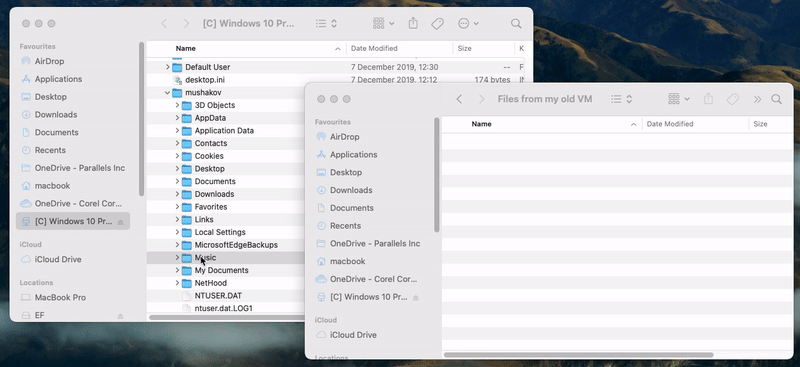
6. Après avoir copié les données, éjectez les disques depuis le Finder.
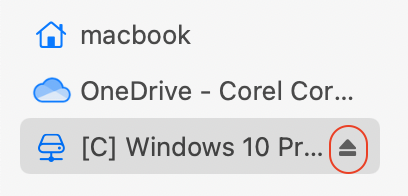
Pour une VM Linux x86
1. Créez une nouvelle machine virtuelle Linux ou téléchargez-en une depuis la liste des systèmes gratuits dans l'assistant Parallels Desktop.
2. Une fois la machine virtuelle créée, arrêtez-la (Actions > Arrêter) et ouvrez sa configuration > Matériel.
3. Cliquez sur le bouton + en bas de l'écran et sélectionnez Disque dur.
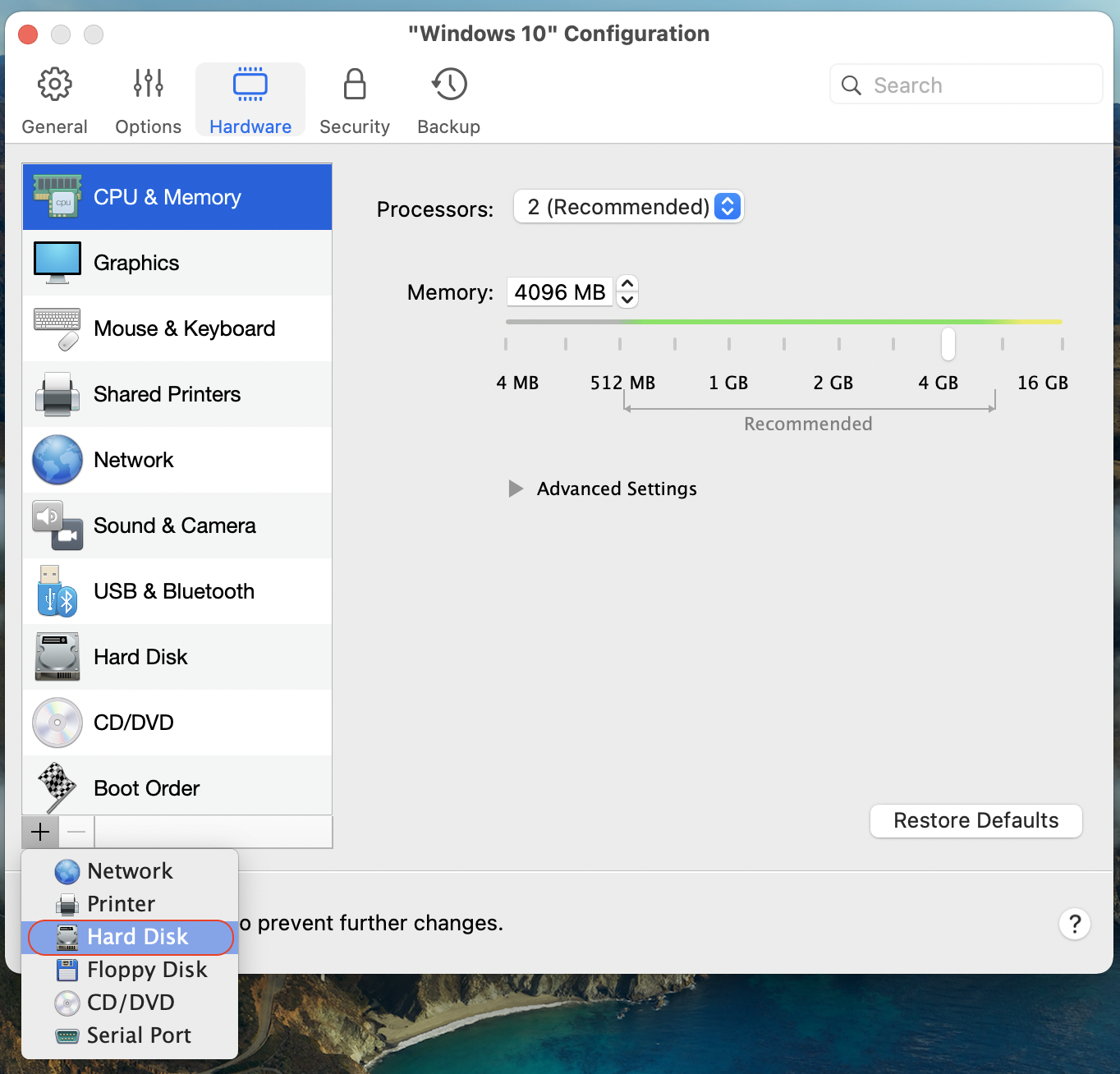
4. Sélectionnez le type Fichier image existant et ajoutez un chemin vers le disque dur de la machine virtuelle x86. Le disque dur de l'ancienne machine virtuelle est ajouté à la machine virtuelle en tant que second disque.
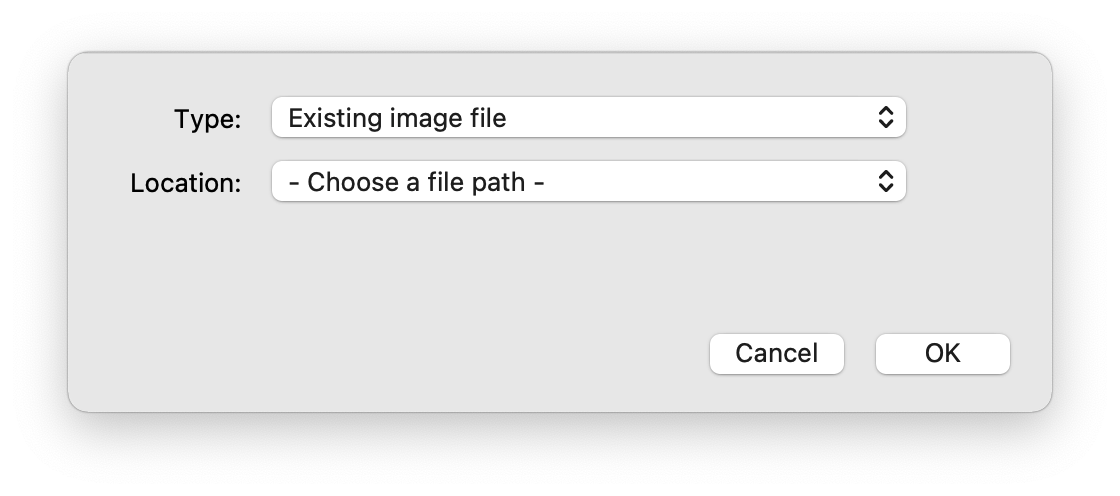
5. Démarrez la machine virtuelle et copiez les données requises depuis le disque dur joint de l'ancienne machine virtuelle x86.
6. Une fois les données copiées, arrêtez la machine virtuelle, ouvrez sa configuration, sélectionnez Disque dur 2 et cliquez sur le bouton - pour supprimer l'ancien disque dur.
Pour une VM macOS x86
Il n'est pas possible de copier les données d'une machine virtuelle macOS x86 sur un Mac avec puce M1. Toutefois, vous pouvez ouvrir votre machine virtuelle macOS x86 sur un Mac avec processeur Intel pour accéder aux données stockées dans la VM.
Transférez les données d'une VM ARM vers une VM Intel
Pour transférer les données d'une machine virtuelle créée sur un Mac avec puce Apple M1 vers une machine virtuelle exécutée sur un Mac avec processeur Intel, procédez comme suit :
1. Démarrez la machine virtuelle ARM sur votre Mac avec puce Apple M1.
2. Copiez les données de la machine virtuelle vers un pilote de stockage externe ou chargez-les dans un stockage dans le cloud.
3. Démarrez une machine virtuelle Intel existante sur votre Mac avec processeur Intel. Si vous n'avez pas de VM de ce type, créez-en une en suivant les indications de l'article 4729 de la base de données.
4. Collez les données copiées dans la nouvelle machine virtuelle.
Was this article helpful?
Tell us how we can improve it.